دالة SUMIF. الأول من الثلاثة الحوت اكسل. أبدأ في مراجعة الأدوات الرئيسية لبرنامجنا المفضل من Microsoft. وبالطبع ، في البداية أريد أن أتحدث عن وظيفتي الأكثر استخدامًا ("الصيغة"). وبشكل أكثر تحديدًا ، وظيفة SUMMESLI. إذا لم تكن لديك فكرة عن ماهيتها وكيفية استخدامها - فأنا أحسدك! بالنسبة لي كان اكتشافًا حقيقيًا.
هل كان عليك تلخيص البيانات عن الموظفين أو العملاء من جدول كبير ، واختيار مقدار الإيرادات لمصطلح واحد أو آخر؟ هل قمت بالتصفية حسب الاسم الأخير / الموضع ثم أدخلت الأرقام يدويًا في خلايا منفصلة؟ ربما على آلة حاسبة؟ ماذا لو كان هناك أكثر من ألف صف؟ كيف تحسب بسرعة؟
هذا هو المكان الذي يأتي فيه SUMMESLI في متناول يدي!
مهمة 1. هناك احصاءات عن السلع والمدن وما هي المؤشرات التي تم تحقيقها لهذه المواقف. من الضروري حساب:كم تم بيع عنصر المنتج 1؟
كيف تعمل وظيفة SUMIF في Excel؟ مجموع بالقيمة
قبل الشروع في حل المشكلة الأولى ، دعنا نحلل ما تتكون منه وظيفة SUMIF:
- يتراوح.النطاق الذي يحتوي على مصطلحات البحث. مطلوب لملء. للمهمة الأولى ، عمود المنتج.
- معيار.يمكن تعبئتها برقم (85) ، تعبير ("> 85") ، مرجع خلية (B1) ، دالة (اليوم ()). يحدد الشرط الذي تم جمعه بواسطته (!). جميع شروط النص محاطة بعلامات اقتباس ( « ) "> 85". مطلوب لملء. بالنسبة لعمود المهمة الأول = المنتج 1
- Sum_range.الخلايا المطلوب جمعها إذا كانت مختلفة عن الخلايا الموجودة في النطاق. للمهمة الأولى ، عمود الإيرادات.
لذلك دعونا نكتب الصيغة ، بعد أن أدخلنا سابقًا وسيطة الشرط في الخلية F3
لا تنسى التحقق ؛) هل تحسب؟ يمين؟ عظيم!
كيف تعمل وظيفة SUMIFS في Excel؟ جمع القيم
أولئك. يجب أن يتم الاختيار على معلمتين. للقيام بذلك ، استخدم الدالة SUMIF لعدة شروط - SUMIFS ، حيث يتم تغيير ترتيب التسجيل وعدد الوسائط قليلاً.
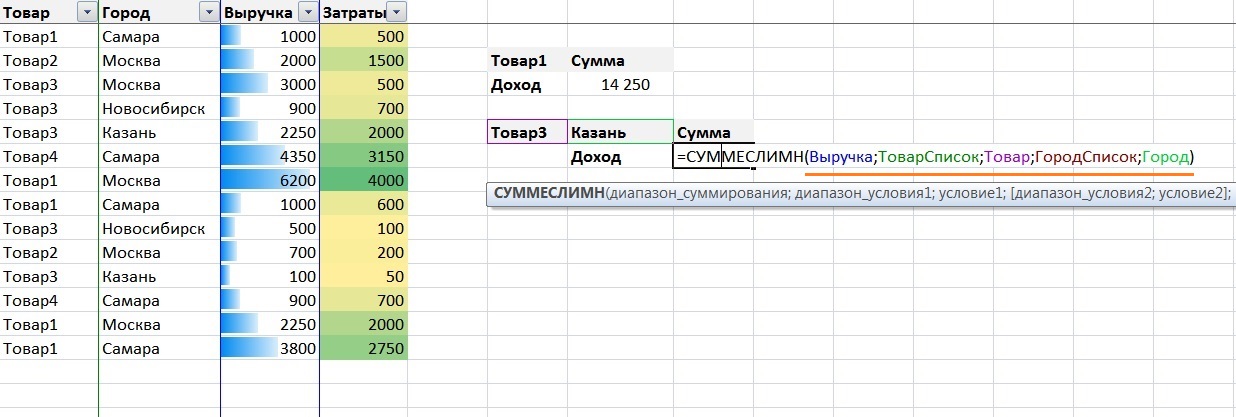
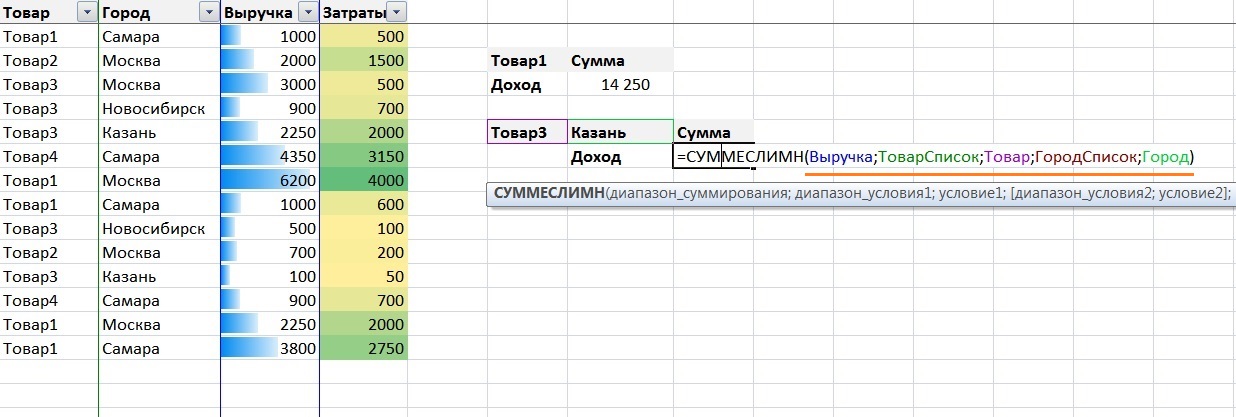
وظيفة مجموعهو على الأرجح الأكثر استخدامًا. لكن في بعض الأحيان تحتاج إلى مرونة أكثر مما يمكن أن توفره. وظيفة سوميفسيكون مفيدًا عندما تحتاج إلى حساب مبالغ افتراضية. على سبيل المثال ، قد ترغب في الحصول على مجموع القيم السالبة فقط في نطاق من الخلايا. توضح هذه المقالة كيفية استخدام الوظيفة سوميفل الجمع الشرطيباستخدام معيار واحد.
تعتمد الصيغ على الجدول الموضح في الشكل. 118.1 وتهيئتها لتتبع الفواتير. يحتوي العمود F على صيغة تطرح التاريخ الموجود في العمود E من التاريخ الموجود في العمود D. يعني الرقم السالب في العمود F أن السداد متأخر. تستخدم الورقة النطاقات المسماة المقابلة للتسميات الموجودة في الصف 1.
أرز. 118.1. تشير القيمة السالبة في العمود F إلى التأخر في الدفع إلى القيم السالبة فقط
تُرجع الصيغة التالية مجموع القيم السالبة في العمود F. بمعنى آخر ، تُرجع إجمالي عدد الأيام التي تجاوزت استحقاقها لجميع الحسابات (بالنسبة للجدول في الشكل 118.1 ، ستُرجع الصيغة -63):
= SUMIF (الفرق ؛ ".
وظيفة سوميفيمكن أن تأخذ ثلاث حجج. نظرًا لأنك حذفت الوسيطة الثالثة ، فإن الوسيطة الثانية (") تشير إلى قيم النطاق اختلاف.
جمع القيم على أساس نطاقات مختلفة
تُرجع الصيغة التالية مجموع مبالغ الفاتورة المتأخرة (في العمود C): = SUMIF (فرق ؛ ". تستخدم هذه الصيغة قيم النطاق اختلافلتحديد ما إذا كانت قيم النطاق المطابقة تساهم في المجموع مجموع.
قيم مجموع على أساس مقارنة النص
تُرجع الصيغة التالية إجمالي مبلغ الفاتورة لمكتب أوريغون: = SUMIF (Office ، "= Oregon" ، Sum).
استخدام علامة التساوي اختياري. تعطي الصيغة التالية نفس النتيجة:
لإجمالي الفواتير لجميع المكاتب باستثناء ولاية أوريغون ، أدخل الصيغة التالية:
= SUMIF (مكتب ، "أوريغون" ، سوم).
مجموع القيم على أساس مقارنة التاريخ
تُرجع الصيغة التالية المبلغ الإجمالي للفواتير المستحقة في 10 مايو 2010 أو بعده:
= SUMIF (التاريخ ؛ "> =" & التاريخ (2010: 5 ؛ 10) ؛ المجموع).
لاحظ أن الوسيطة الثانية للدالة سوميفهو تعبير. يستخدم التعبير وظيفة تاريخ، الذي يُرجع التاريخ. بالإضافة إلى ذلك ، فإن عامل المقارنة المضمن في علامات اقتباس متسلسل (باستخدام عامل التشغيل & ) بنتيجة الوظيفة تاريخ.
تُرجع الصيغة التالية المبلغ الإجمالي للفواتير غير المستحقة بعد (بما في ذلك فواتير اليوم):
= SUMIF (التاريخ ؛ "> =" & TODAY () ؛ المجموع).
التهاب الفم الحاد عند البالغين هو مرض فيروسي يصيب البالغين والأطفال. في الآونة الأخيرة ، يعتبر التهاب الفم الهربسي الحاد مظهرًا من مظاهر عدوى الهربس الأولية بفيروس الهربس البسيط في تجويف الفم. تستمر فترة حضانة المرض من 1-4 أيام. تتميز الفترة البادرية بزيادة الغدد الليمفاوية تحت الفك السفلي (في الحالات الشديدة ، عنق الرحم). ترتفع درجة حرارة الجسم إلى 37-41 درجة مئوية ، ويلاحظ الضعف وشحوب الجلد والصداع وأعراض أخرى.
تساعدك الدالتان SUMIF و SUMIFS في حساب مجموع القيم الموجودة في العمود التي تطابق المعايير المحددة.
على سبيل المثال ، ضع في اعتبارك الجدول التالي. يشير إلى اسم وجنس الطالب ، وفي الفصل الذي يدرس فيه ومتوسط الدرجة. باستخدام دالة SUMIF ، نحل المشكلة التالية: نحسب مجموع القيم من العمود "متوسط الدرجات" لجميع الأولاد وجميع الفتيات. مهمة دالة SUMIFS هي كما يلي: حساب مجموع متوسط الدرجات للبنين والبنات الذين يدرسون في الصفين الثامن والتاسع بشكل منفصل.
يعتبر الحجج الخاصة بـ SUMIF.
SUMIF (النطاق ، المعيار ، [نطاق التجميع])
النطاق - هنا تحتاج إلى تحديد العمود الذي ستتم فيه مقارنة البيانات بالمعايير المحددة. في المثال ، هذا هو النطاق D2: D26.
المعايير - هنا تحتاج إلى تحديد قيمة واحدة من النطاق المحدد مسبقًا. سنقوم بإدراج الأولاد أولاً ، ثم البنات.
نطاق الجمعهو العمود الذي سيتم جمع قيمه إذا كانت تنتمي إلى المعايير المحددة. على سبيل المثال ، إذا تم تحديد المعايير "الصبي" للنطاق المحدد من D2: D26 ، فسيتم تلخيص جميع القيم المتعلقة بالأولاد في العمود "متوسط النقاط": C2: C26.
مثال دالة SUMIF.
حدد الخلية G4 وضع "=". نكتب SUMIF فيه ونفتح القوس "(". كنطاق يتم تحديد القيم منه ، حدد D2: D26. كمعيار ، تحتاج إلى تحديد إحدى القيم في السابق النطاق المحدد. لدينا "الصبي" ، لذلك نحدد الخلية D3 نطاق التجميع هو العمود الذي يشار فيه إلى "متوسط النقاط" ... حدد الخلايا C2: C26 ... ضع "؛" بين الوسيطات ، في في النهاية ، أغلق القوس ")". اضغط دخول".
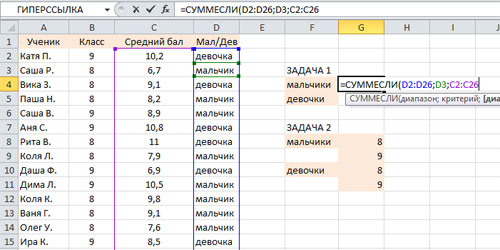
من الجدول الأصلي ، سيتم تلخيص جميع قيم المعدل التراكمي التي تنطبق على الأولاد.
الآن دعنا نوسع الصيغة فوق عمود. بالطبع ، يمكنك أيضًا وصفه للفتيات ، ولكن إذا كان لديك العديد من المعايير المختلفة ، فسيستغرق الأمر الكثير من الوقت. دعنا نصلح نطاقات العمودين C و D بحيث لا يتم الزحف لأسفل عند نسخ الصيغة.
حدد الخلية G4 وفي "شريط الصيغة" بعد D2 و D26 و C2 و C26 اضغط على المفتاح "F4". في عناوين الخلايا ، ستظهر العلامات "$". وهكذا نجعل المراجع مطلقة. لتمديد الصيغة فوق عمود ، اسحب الزاوية اليمنى السفلية للخلية ، سيتغير المؤشر إلى علامة زائد سوداء.
إذا كنت مهتمًا: مطلق ، نسبي ، لورقة أو كتاب آخر ، اقرأ المقال حول هذا الموضوع.
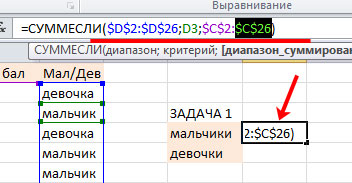
بعد ذلك ، انظر إلى "Formula Bar". يتم أخذ القيم الصحيحة كوسائط لـ Range و Sum Range: D2: D26، C2: C26. كمعايير ، حدد عنوان الخلية المطلوبة. نظرًا لأنك تحتاج إلى حساب متوسط الدرجات لجميع الفتيات ، في العمود D ، نختار عنوان أي خلية تقول "فتاة": D4.
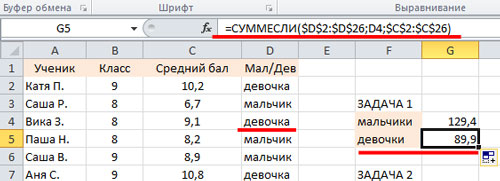
فكر الآن وسيطات الدالة SUMIFSفي Excel.
SUMIFS (نطاق التجميع ، نطاق الشرط 1 ، الحالة 1 ، نطاق الشرط 2 ، الحالة 2)
نطاق الجمعهو العمود الذي سيتم تحديد القيم منه إذا كانت تفي بالشرط المحدد والثاني. في المثال ، هذا هو C2: C26.
نطاق الشرط 1هو النطاق الأول للمقارنة. تحتاج إلى تحديد جنس الطالب ، وبالتالي فإن النطاق هو D2: D26.
الشرط 1 - تحتاج إلى تحديد القيمة التي سيتم تحديدها من نطاق الشروط 1. نحن مهتمون بالأولاد ، لذلك سنحدد الخلية D3.
نطاق الشرط 2- النطاق الثاني للمقارنة. هنا نختار الفصل الذي يدرس فيه الطفل. وفقًا لذلك ، نشير إلى النطاق B2: B26.
Condition2 هي قيمة محددة نهتم بها من نطاق الشرط 2. ستحتاج أولاً إلى تحديد الخلية التي يشار فيها إلى "الصف 8" ، ثم "الصف 9".
مثال دالة SUMIFS.
لنحل المشكلة الثانية. حدد الخلية H8 ، ضع "=" ، اكتب SUMIFS وافتح القوس "(". كنطاق جمع ، حدد العمود الذي يحتوي على "متوسط الدرجات": C2: C26. نطاق الشرط 1 هو جنس الطالب: D2: D26 ، الشرط 1 أولاد: الخلية D3 ... نطاق الشرط 2 هو الفئة: B2: B26 ، الشرط 2 هو الفئة 8: الخلية B3 ... أغلق القوس ، اضغط على "إدخال".
في شريط الصيغة ، قم على الفور بمراجع مطلقة للأعمدة: الفئة ، متوسط النقاط ، صغير / مطور.
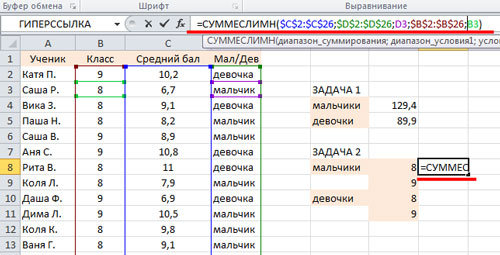
نقوم بتمديد الصيغة إلى الخلايا H8: H11. الآن دعنا نحدد الخلايا الصحيحة على أنها Condition1 و Condition2.
الخلية H9 هي متوسط الدرجات للبنين في الصف التاسع. لذلك ، Condition1 للمجموعة الأولى "boy": D3 ، Condition2 للنطاق الثاني "9": B6.
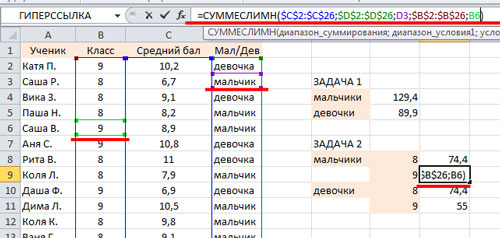
في الخلية H10 ، نأخذ في الاعتبار متوسط درجات الفتيات في الصف الثامن. Condition1 - "فتاة" ، D4 ، Condition2 - "8" ، B3.
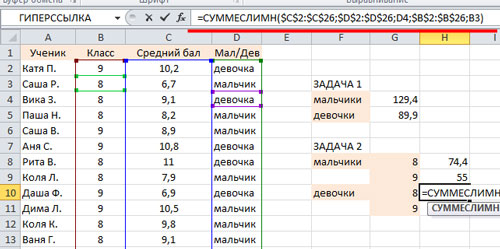
في الخلية H11 ، نأخذ في الاعتبار متوسط درجات الفتيات في الصف 9. Condition1 - "فتاة" ، D4 ، Condition2 - "9" ، B2.
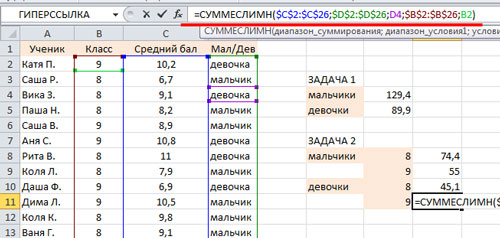
وهكذا ، قمنا بحساب مجموع متوسط الدرجات للبنين والبنات الذين يدرسون في الصفين الثامن والتاسع بشكل منفصل.
دعنا الآن نتحقق من صحة النتيجة. دعنا نحسب مجموع "متوسط الدرجات" لجميع القيم في الجدول الأصلي ، للمهمة 1 والمهمة 2. يجب أن يكون المجموع هو نفسه.
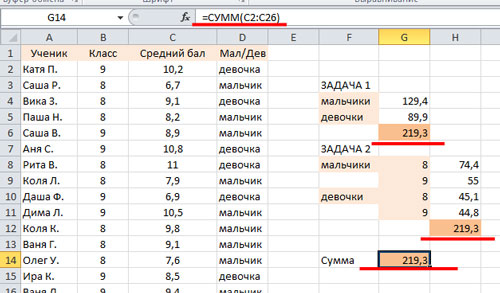
باستخدام هذه الأمثلة البسيطة ، اكتشفنا كيفية عمل وظيفة SUMIF ووظيفة SUMIFS في Excel.
الآن سنلقي نظرة على وظيفة Excel أخرى شائعة الاستخدام - سوميف.
لنلقِ نظرة على مثال واحد لاستخدام دالة SUMIF. افترض أنه في بيانات المصدر لدينا جدول للطلبات في مدن مختلفة. يعرض كل سطر عدد الطلبات في مدينة معينة في تاريخ معين(في أي تاريخ لسنا مهتمين بهذه المشكلة).
مهمتنا هي حساب مجموع جميع الطلبات حسب المدينة طوال الفترة بأكملها. يمكن التعامل مع هذه المهمة بسهولة عن طريق وظيفة Excel - SUMIF. كما يوحي اسمها ، هذه الوظيفة كمياتيكرر القيم لويستوفون معايير معينة.
SUMIF (النطاق ، المعيار ، sum_range)
في مثالنا ، نحتاج إلى ملء الجدول الثاني على اليمين - العمود الخاص بكمية الطلبات حسب المدينة. كما ترى من بناء جملة الدالة SUMIF ، نحتاج إلى ثلاث وسيطات.
يتراوح - هذا هو نطاق المقارنة ، أي المصفوفة التي سيتم مقارنتها بالمعايير. في مثالنا هذا A5: A504 ، حتى لا يتحرك نطاقنا عند سحب الصيغة ، فسنجعلها مطلقة بوضع علامة $. نحن نحصل - 5 دولارات أسترالية: 504 دولارات أسترالية
معيار هي وسيطة ، يمكن التعبير عنها كرقم ، تعبير ، نص ، إلخ ، تحدد الخلايا المطلوب جمعها. في مثالنا ، المعايير هي المدن.
مجموع_راتب - هذا هو النطاق الذي سيتم جمعه إذا تطابق المعايير. في مثالنا ، هذا هو النطاق: B5: B504 ، والتي سنحولها أيضًا إلى 5 دولارات أمريكية مطلقة: 504 دولارات أمريكية للراحة
مثال على استخدام دالة SUMIF
لحل المشكلة في هذا المثال ، في الخلية F5 ، أدخل الصيغة التالية:
SUMIF (5 دولارات أمريكية: 504 دولارات أسترالية ؛ E5 ؛ 5 دولارات أمريكية: 504 دولارات أمريكية)
يكون منطق الدالة SUMIF كما يلي: في النطاق $ A $ 5: $ A $ 504 تبحث عن معيار E5 (سانت بطرسبرغ)، إذا كانت سانت بطرسبرغ موجودة ، فسيتم تلخيص عدد الطلبات من هذا السطر ، أي من النطاق $ B $ 5: $ B $ 504
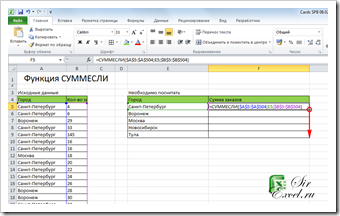
هذا مثال بسيط لاستخدام دالة SUMIF ، سننظر إليه لاحقًا هذه الوظيفةمزيد من التفاصيل مع أمثلة حول كيفية استخدام هذه الوظيفة.
نأمل أن تكون المقالة مفيدة لك. إذا كان لديك أي أسئلة ، فتأكد من طرحها.
سنكون ممتنين إذا قمت بالنقر فوق +1 و / أو انا يعجبنيفي الجزء السفلي من هذه المقالة أو مشاركتها مع أصدقائك باستخدام الأزرار أدناه.
شكرًا لكم على اهتمامكم.
عند المعالجة طاولات كبيرةفي بعض الأحيان ، هناك حاجة للحصول على إجماليات استنادًا إلى البيانات الموجودة في نطاقات الخلايا التي لا تسمح باستخدام وظائف دمج العنونة المباشرة ، أو تتطلب عمليات حسابية إضافية. توضح المقالة عدة خيارات لبناء النماذج على مثال المشكلة الاقتصادية لحساب إجمالي الإيرادات.
لتسهيل الفهم ، سننظر في جميع أمثلة الصيغ على أساس أبسط مشكلة اقتصادية: حساب إجمالي الإيرادات لـ القيم المعروفةحجم المبيعات والأسعار للعديد من المشترين.
تفترض المشكلة أن عدد المشترين والفترات غير ثابت. تريد الحصول على إجماليات المبيعات والإيرادات. من الواضح أن تطبيق دالة مجموع بسيطة (SUM) لن يعمل حتى للحصول على إجماليات الحجم. وبالمثل ، فإن استخدام الدالة SUMPRODUCT "على الجبهة" غير مناسب لحساب الإيرادات ، نظرًا لأن نطاقات الخلايا المضاعفة غير مترابطة.
من الناحية العملية ، غالبًا ما ينحصر حل هذه المشكلات في كتابة الصيغ "غير القابلة للنسخ" ، أو يتطلب تحويل الصيغ النهائية بعد إضافة البيانات (انظر الورقة المثال 1 ، الخلايا C10 ، C11). هذه الطريقة صالحة فقط على كميات صغيرة من البيانات وتنتهك المبادئ الأساسية لتحسين العمل في جداول البيانات.
الطريقة القياسية الثانية لحل المشكلة هي إنشاء جداول إضافية بحسابات وسيطة.
تتيح لك هذه الطريقة تطبيق نفس الصيغ (المنسوخة) في الخلايا الناتجة ، كما أنها لا تتطلب تغيير الصيغ النهائية عند إضافة صفوف أو أعمدة مع البيانات. يضمن هذان الشرطان أقصى قدر من الموثوقية للحسابات أثناء تطوير وتشغيل النموذج الاقتصادي.
يرجى ملاحظة أن مشكلة صحة الصيغ الإجمالية عند إضافة صفوف يتم حلها عن طريق إضافة سطر خدمة فارغ قبل الصف الإجمالي (الورقة مثال 2 ، السطران 6 و 22). بدون سلسلة فارغة ، عند إضافة عميل جديد إلى أسفل الصفيف ، لا تلتقط الدالة SUM البيانات الجديدة تلقائيًا. خطوط الخدمة هي تقنية قياسية "آمنة" عند العمل مع عدد متغير من خطوط البيانات. إذا رغبت في ذلك ، يمكن إخفاؤها باستخدام الطرق القياسية لواجهة Excel.
تشمل عيوب طريقة حل المشكلة من خلال إضافة حسابات وسيطة ما يلي:
- تحويلات إضافية لبيانات المصدر ، والتي غالبًا ما يكون من الصعب تنفيذها عمليًا (تخيل أنه في الملف المصدر لا يوجد 3 ، بل 3000 مشتري).
- تعقيد إضافة المعلومات - لا يجب إضافة مشتري جديد إلى جدول واحد ، بل إلى ثلاثة جداول.
دعنا نحاول حل المشكلة دون استخدام الجداول الوسيطة ، ولكن مع الاحتفاظ بإمكانية النسخ وصحة الصيغ النهائية عند إضافة مشترين وفترات.
كما هو مذكور أعلاه ، تحل الصيغ الموجودة في الخلايا C10: C11 المشكلة بشكل صحيح ، ولكنها تعقد العمل مع النموذج. أريد فقط أن ألفت الانتباه إلى استخدام دالة SUM مع حسابات إضافية في الخلية C11.
الصيغ المتبقية في النطاق D10: E11 صحيحة أيضًا وفي نفس الوقت تتوافق تمامًا مع متطلبات المشكلة. دعونا نفكر فيها بمزيد من التفصيل.
الحجم الإجمالي ، كجم: D10
SUMIF ($ B3: $ B9 ؛ $ B $ 3 ؛ D3: D9)
الصيغة بسيطة للغاية وواضحة للفهم. يحدث الجمع وفقًا للشرط المحدد في الخلية $ B $ 3. بدلاً من $ B $ 3 ، يمكنك كتابة "volume، kg" مباشرةً في الدالة. من ناحية ، يجعل هذا المعادلة أكثر قابلية للقراءة ، ولكن من ناحية أخرى ، فهي أقل أمانًا ، لأنه عند تغيير القيمة في خلايا الرأس ، على سبيل المثال ، من "الحجم ، كجم" إلى "الحجم ، ل" ، لن تعمل الوظيفة بشكل صحيح.
وتجدر الإشارة أيضًا إلى أن القدرة على استخدام SUMIF غالبًا ما تكون محدودة بسبب مقبولية الفحص بشرط واحد فقط (فقط في Excel 2007 ، ظهرت وظيفة SUMIFS). في الحالات المعقدة ، لا غنى عن الصيغ مع معالجة الصفيف.
الحجم الإجمالي ، كجم: E10
(= SUM (IF (MOD (ROW (E3: E9) -ROW (E2) ؛ 2) = 1 ؛ E3: E9)))
فكرة الصيغة هي حساب المجموع في صفوف فردية من البيانات فقط. تعمل الصيغة مع صفيف الخلية E3: E9 (الأقواس المتعرجة هي السمة). يتم تعريف الصفوف الفردية هنا على أنها باقٍ يساوي 1 عند قسمة الرقم الترتيبي لصف النطاق على 2. بالإضافة إلى ذلك ، للحفاظ على التكامل ، يتم حساب الأرقام من رأس الجدول ROW (E2). هذا يسمح لك بالتحويل هذه الطاولةبالكامل إلى مكان آخر على الورقة الحالية أو ورقة أخرى من النموذج.
يتم تطبيق معادلات معالجة الصفيف بالضغط على Ctrl + Shift + Enter
إجمالي الإيرادات ، فرك: D11
SUMPRODUCT ((D3: D9) * (D4: D10) * ($ B3: $ B9 = $ B $ 3))
أحد الاستخدامات غير القياسية لوظيفة SUMPRODUCT. الفكرة هي ضرب ثلاث مصفوفات من الأرقام. المصفوفة الأولى عبارة عن وحدات تخزين ، والثانية هي الأسعار ، والثالثة عبارة عن مشغل يقوم بضرب البيانات غير الضرورية في الصفر.
دعنا نحول الصيغة عن طريق تحديد النص بين قوسين والضغط على F9 ، نحصل على:
SUMPRODUCT ((400؛ 0.06؛ 500؛ 0.15؛ 600؛ 0.14؛ 0) * (0.06؛ 500؛ 0.15؛ 600؛ 0.14؛ 0؛ 1500) * (صحيح؛ خطأ؛ صحيح؛ خطأ؛ صحيح؛ خطأ؛ خطأ))
دعنا نضعها بطريقة أكثر قابلية للفهم:
| 400 | 0,06 | حقيقي | =24 |
| 0,06 | 500 | كذب | =0 |
| 500 | 0,15 | حقيقي | 75 |
| 0,15 | 600 | كذب | =0 |
| 600 | 0,14 | حقيقي | 84 |
| 0,14 | 0 | كذب | =0 |
| 0 | 1500 | كذب | =0 |
عند ضرب المصفوفات ، يتم تحويل القيمة المنطقية FALSE إلى 0 ، و TRUE إلى 1.
إجمالي الإيرادات ، فرك: E11
(= SUM (IF (MOD (ROW (E3: E9) -ROW (E2) ؛ 2) = 1 ؛ (E3: E9) * (E4: E10))))
الصيغة مشابهة جدًا لصيغة حساب الأحجام الإجمالية الموجودة في الخلية E10 (انظر أعلاه) ، فقط هناك مضاعفة إضافية في النطاق مع تحول هبوطي (E4: E10) - دعنا نسميها بشكل مشروط "نطاق السعر "، على الرغم من أن هذا ليس صحيحًا تمامًا من حيث المعنى. عند معالجة مصفوفة ، في اللحظة التي تحدد فيها الوظيفة الشرطية أن السلسلة تحتوي على وحدات تخزين ، يتم إجراء عملية مضاعفة إضافية بواسطة خلية لها نفس الرقم التسلسلي في صفيفها ، ولكن من النطاق السعري. تجدر الإشارة إلى أنه عند استخدام مصفوفات متعددة في صيغة ، يجب أن تكون من نفس البعد. وبسبب هذا ، نطاقات المعالجة في الصيغ "توقف" في السطر 10 ، وهو في الواقع ليس صحيحًا تمامًا. في مثالنا ، هذا لا يؤدي إلى أخطاء ، ولكن في العمل التطبيقييوصى بتجنب مثل هذه المواقف. قد يكون الحل الأبسط هنا هو إضافة سطر فارغ آخر قبل الإجماليات.
